Обратное воспроизведение видео (реверс видео) — это потрясающий прием, который добавит вашему контенту оригинальности и зрелищности. Например, можно снять, как кубик льда падает в стакан, а затем "возвращается" обратно в вашу руку — такой эффект точно привлечет внимание!
Современные технологии позволяют редактировать видео прямо на смартфоне, поэтому многие интересуются, как сделать обратное видео на Android без компьютера.
В этой статье мы расскажем о самом простом и эффективном способе создания обратного видео на Android. А также предложим несколько креативных идей, которые помогут вам раскрыть весь потенциал этого необычного эффекта!
В этой статье:
Часть 1. Как создать видео с обратным воспроизведением на Android?
Вы хотите создать эффектное обратное видео на своем смартфоне с Android? Отлично! Однако стоит учесть, что большинство стандартных видеоредакторов на Android не поддерживают функцию обратного воспроизведения. Поэтому, если вам нужен быстрый и качественный способ для создания такого видео, лучше обратиться к сторонним приложениям.
Среди множества удобных и функциональных приложений для монтажа видео выделяется Wondershare Filmora. Хотя версия для ПК славится своей надежностью и богатым функционалом, мобильная версия также заслуживает доверия. Приложение позволяет легко создать обратное видео и предлагает дополнительные инструменты для точной настройки эффекта.
Ниже описано, почему Filmora — идеальный вариант для создания обратного видео на Android:
- Максимальная эффективность: Для обратного воспроизведения видео в Filmora достаточно одного касания, что избавит вас от необходимости разбираться в сложных настройках.
- Все необходимые инструменты для редактирования: После создания обратного видео, вы можете обрезать его, изменить скорость, добавить текст и другие элементы, чтобы придать ему законченный вид.
- Огромный выбор эффектов: Кроме функции обратного воспроизведения, Filmora предлагает встроенную библиотеку с фильтрами, переходами и спецэффектами, которые сделают ваше видео более ярким и запоминающимся.
- Продвинутые функции с ИИ: Filmora позволяет экспериментировать с редактированием, используя такие инструменты, как преобразование текста в речь, клонирование голоса, создание видео из фото, автоматические субтитры, удаление фона и многое другое!
- Высокое качество экспорта: Вам не придется беспокоиться о потере качества! Filmora поддерживает экспорт видео в разрешении до 4K.
И, что самое приятное, Мобильная версия Filmora остается доступной по цене, несмотря на все свои возможности! Filmora предлагает гибкие тарифы и бесплатную версию, так что вы можете протестировать приложение перед покупкой Pro-версии.
Теперь перейдем к практике — вот пошаговое руководство, как создать обратное видео на Android с помощью мобильной версии Filmora. Следуйте этому простому руководству, чтобы создать видео с крутым эффектом!
01 из 03: Откройте Filmora и создайте новый проект
Для начала, если вы еще не установили приложение, загрузите приложение Filmora из Google Play Store. После установки, откройте приложение на Android и нажмите "Новый проект", чтобы приступить к редактированию.

02 из 03: Импортируйте видео
Затем выберите видео из галереи, для которого нужно создать эффект обратного воспроизведения, и нажмите на "Импорт", чтобы добавить его на таймлайн. Видео появится на таймлайне редактирования, где вы сможете начать работу.
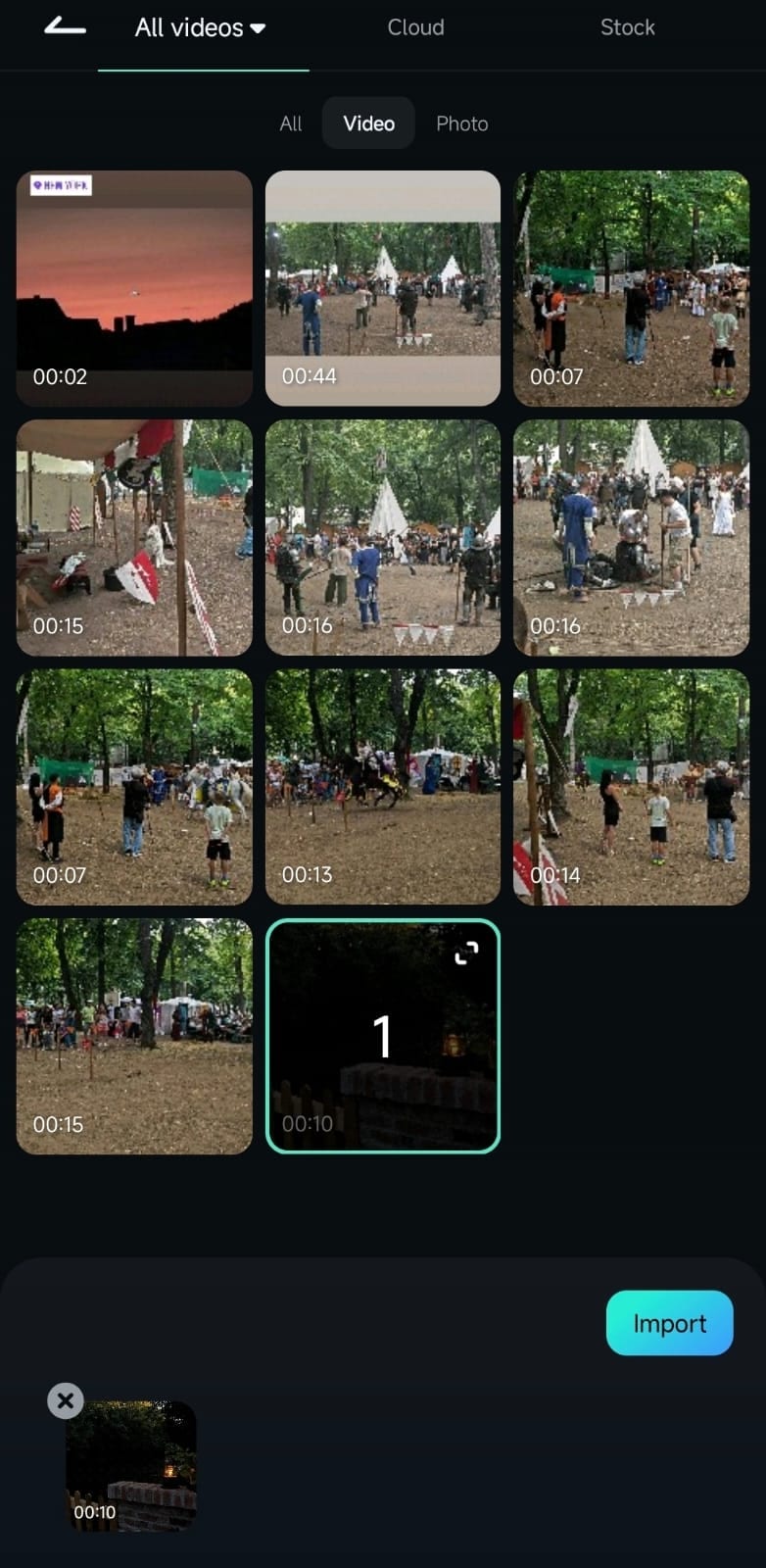
03 из 03: Примените эффект обратного воспроизведения видео
Нажмите на видео, чтобы открыть параметры редактирования. Пролистайте панель инструментов вниз и найдите опцию "Обрезка".

В меню обрезки Filmora найдите функцию "Обратный" и нажмите на нее. Приложение мгновенно обработает видео, чтобы оно воспроизводилось в обратном направлении.

Готово! Вы успешно создали эффект обратного воспроизведения видео на Android с помощью мобильной версии Filmora. Теперь, когда вы знаете, как сделать обратное видео, вы можете улучшить его — обрезать, добавить фильтры, текст или звуковые эффекты, чтобы сделать ролик более эффектным и уникальным!
Часть 2. Как создать музыкальное сопровождение для видео с обратным воспроизведением для получения более реалистичного эффекта?
Как вы уже убедились, создание обратного видео на Android с помощью мобильной версии Filmora — это быстрый и понятный процесс. Однако, освоив данный эффект для видео, можно заметить, что звук также воспроизводится в обратном направлении. Иногда это звучит забавно, но чаще всего это просто портит впечатление от видео.
Вместо этого можно отключить оригинальный звук и добавить новые звуковые эффекты или фоновую музыку, которые лучше подойдут к вашему видео. К счастью, Мобильная версия Filmora значительно упрощает эту задачу, благодаря своей встроенной музыкальной библиотеке и функции ИИ-музыки!
Чтобы научиться редактировать и добавлять новое музыкальное сопровождение к обратному видео на Android, просто следуйте этому руководству!
01 из 05: Отключите оригинальный звук видео
Для начала откройте приложение Filmora и импортируйте ваше обратное видео. Затем нажмите на видео на таймлайне, чтобы открыть параметры редактирования, и выберите "Громкость".
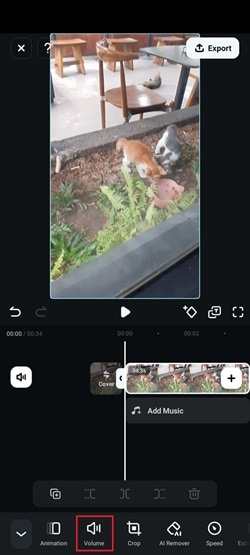
Далее нажмите "Отключить звук", чтобы полностью убрать звуковое сопровождение. После этого нажмите на иконку галочки, чтобы сохранить изменения.
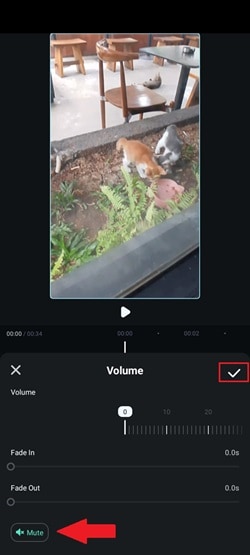
02 из 05: Добавьте музыку из медиатеки
Для добавления нового аудио из встроенной библиотеки Filmora, выберите опцию "Добавить музыку" под вашим видео на таймлайне.
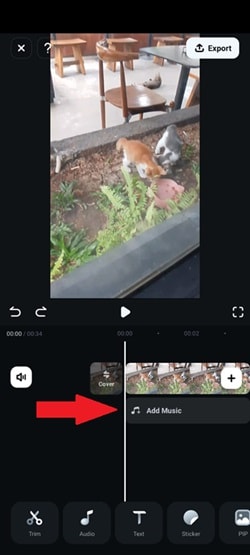
Вы можете выбрать трек из популярных предложений или просмотреть различные категории. Если вы хотите использовать собственное аудио, нажмите на "Импорт", чтобы загрузить аудиофайл с вашего устройства. Кроме того, вы можете изучить категории, чтобы найти подходящий вариант — например, если ваше видео о котенке, который ест, попробуйте выбрать категорию "Happy", чтобы добавить радостное и легкое настроение!
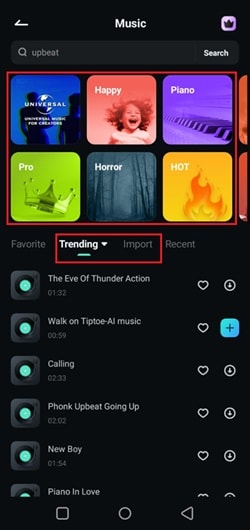
После этого выберите аудио, которое лучше всего подходит для вашего видео. Добавив музыку, отрегулируйте время воспроизведения, чтобы оно идеально совпадало с обратным видео.
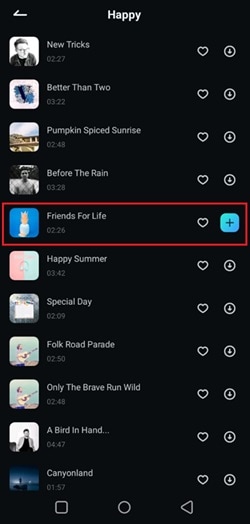
03 из 05: Используйте функцию ИИ-музыки
Если вы не смогли найти подходящий трек в библиотеке Filmora, не стоит отчаиваться. Функция ИИ-музыки позволяет создать уникальный саундтрек, который точно передаст настроение вашего ролика. Чтобы воспользоваться этой функцией, нажмите кнопку "Аудио" внизу экрана и создайте собственный трек.
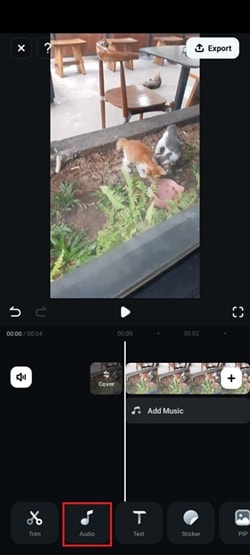
Пролистайте меню и выберите "Аудио ИИ", чтобы открыть инструмент для генерации музыки с помощью ИИ.
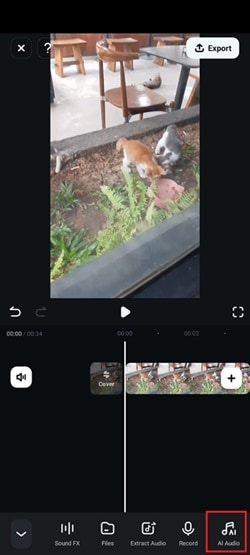
В открывшемся окне настройте трек, выбрав настроение, тему, длительность и количество треков, которые нужно сгенерировать. Когда все параметры будут заданы, нажмите "Создать", чтобы сгенерировать уникальный аудиотрек.
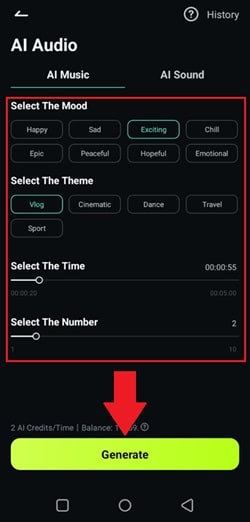
После генерации, добавьте трек на таймлайн. С помощью нижнего меню вы можете настроить громкость, применить звуковые эффекты, убрать фоновый шум и изменить другие параметры аудио.
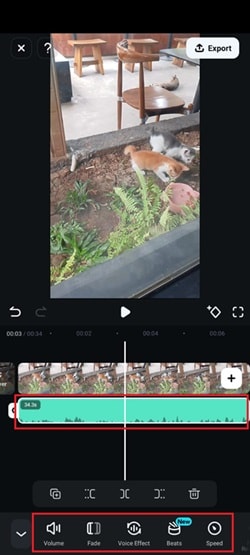
04 из 05: Настройте видео
Для дополнительного улучшения вашего видео, Filmora предоставляет множество инструментов для редактирования. Вы можете обрезать клипы, добавлять фильтры и эффекты, вставлять текст, использовать стикеры и многое другое. Исследуйте панель инструментов Filmora, чтобы сделать ваш ролик более ярким и интересным.
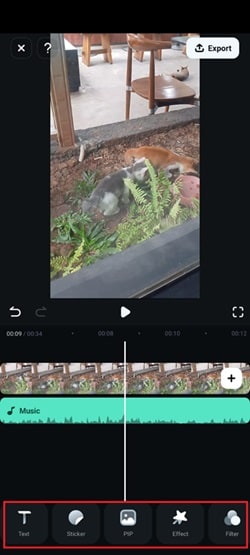
05 из 05: Экспортируйте видео с эффектом обратного воспроизведения
Когда редактирование будет завершено, и результат вас устроит, нажмите на "Экспорт" в правом верхнем углу экрана.
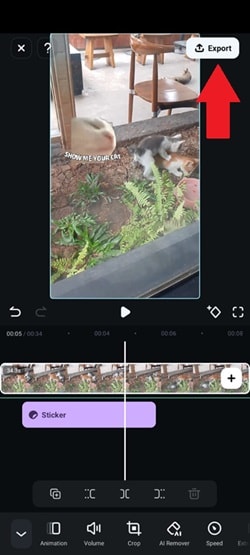
Выберите нужное разрешение и снова нажмите на "Экспорт", чтобы сохранить видео. Теперь ваш ролик готов к публикации в Instagram, TikTok или на любой другой платформе!
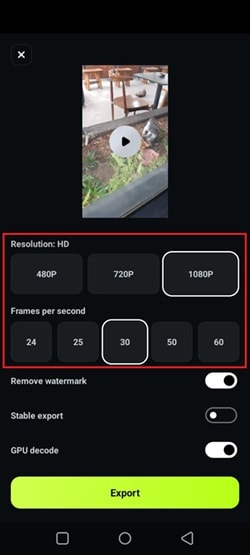
Часть 3. Креативные идеи для видео с обратным воспроизведением
Вы уже умеете создавать обратное видео на Android с помощью мобильной версии Filmora, и самое время вывести свои навыки на новый уровень и добавить креативности в процесс. Обратное воспроизведение — это не просто эффектный прием, данный эффект может полностью изменить обычный клип, сделав его уникальным и запоминающимся.
Этот эффект можно использовать для социальных сетей, историй или экспериментов с визуальными эффектами. Вот несколько идей для вдохновения:
- Прыжок из воды: Попробуйте повторить популярный тренд, перемотав видео с прыжком в бассейн, чтобы создать иллюзию, будто вы вылетаете из воды.

- Магические фокусы: С помощью обратного видео можно создавать удивительные трюки. Например, можно сделать так, чтобы разбитый стакан "собирался" сам собой или колода карт перемешивалась без участия рук.

- Музыкальные клипы и художественная обработка: Используйте обратные клипы, чтобы придать вашему видео художественный или сюрреалистичный эффект. Многие артисты уже использовали этот прием, включая Coldplay в клипе на песню "The Scientist". Посмотрите это видео, чтобы увидеть, насколько впечатляющим может быть этот эффект!
Заключение
Обратное воспроизведение видео открывает безграничные возможности для творчества, а благодаря простоте мобильного редактирования, умение создавать обратное видео на Android стало важным навыком. К сожалению, большинство стандартных видеоредакторов на Android не поддерживают функцию обратного воспроизведения, и поэтому вам потребуется приложение с продвинутыми возможностями редактирования. К счастью, приложение Filmora идеально подходит для этой задачи — это оптимальное решение для быстрого и простого создания обратного видео на Android.
Следуя этому руководству, вы убедитесь, что приложение Filmora — идеальное решение. Эффект обратного воспроизведения видео выполняется всего в несколько кликов, а встроенная медиатека предлагает музыку, фильтры, стикеры и многое другое. С такими функциями, как ИИ-музыка, вы можете заменить неестественный обратный звук на идеальную фоновую музыку, сделав ваше видео еще более эффектным.



 Безопасность проверена | Загрузка бесплатно | Нет вредоносного ПО
Безопасность проверена | Загрузка бесплатно | Нет вредоносного ПО


